Hướng dẫn Backup dữ liệu cho Smartphone dùng hệ điều hành IOS
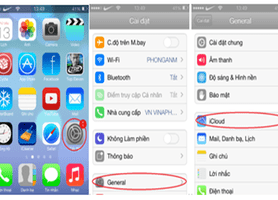
Bài viết này sẽ hướng dẫn một vài phương pháp để những ai đang sử dụng thiết bị Apple thực hiện công việc đó.
1.Sử dụng iCloud:
iCloud là hệ thống lưu trữ dựa trên đám mây của Apple. Tính năng sao lưu của iCloud phần lớn là tự động và có thể được thực hiện thông qua kết nối không dây Wi-Fi (bạn không thể sử dụng 3G để sao lưu với iCloud). Với tài khoản miễn phí, người dùng sẽ có 5GB dung lượng lưu trữ dữ liệu, vì vậy nếu muốn lưu trữ nhiều hơn người sử dụng cần phải nâng cấp lên phiên bản trả tiền.
Để sưu dụng icloud từ màn hình chính bạn truy cập vào mục Cài đặt - Genera - iCloud

Sau đó bạn nhập tên và password ID apple (tài khoản Appstore) - Đăng nhập bạn kéo màn hình xuống dưới và chọn mục Dung lượng & Sao lưu - chuyển Icloud sang chế độ On

Sẽ có thông báo hiện ra bạn chọn Ok để bắt đầu và chờ đợi ít phút để hoàn thành quá trình Backup.

Sau khi iCloud Backup được kích hoạt, bạn có thể quay trở lại màn hình, nơi bạn sẽ thấy tất cả các cài đặt sẵn của các ứng dụng của Apple sẽ xuất hiện. Từ thời điểm này, bạn có thể chọn hoặc không chọn bất kỳ ứng dụng nào mà bạn muốn sao lưu, trong đó bao gồm cả những ứng dụng không phải được cài đặt sẵn của Apple. Để thực hiện, bạn di chuyển xuống phía dưới và bấm chọn mục Storage & Backup, sau đó chọn Manage Storage. Sau đó chọn tùy chọn cho iPhone của bạn.
.png)
Bây giờ bạn có thể chuyển đổi bất kỳ ứng dụng nào mà bạn muốn sao lưu bằng cách chuyển sang trạng thái ON và ngược lại, ứng dụng nào không muốn sao lưu thì chọn OFF. Đối với những ứng dụng không sao lưu, bạn cũng sẽ có tùy chọn tắt và xoá “Turn Off and Delete” dữ liệu của bạn từ iCloud. Nhưng vẫn đảm bảo an toàn cho bất kỳ dữ liệu nào được lưu trữ trên điện thoại của bạn, khi bạn quyết định xóa dữ liệu từ bản sao lưu trên iCloud. Như vậy, khi iPhone của bạn kết nối vào mạng Wi-Fi, cắm máy vào để sạc và để cho màn hình vẫn bị khóa, điện thoại của bạn sẽ tự động sao lưu.
2.Sử dụng iTunes:
Đối với những người dùng muốn có nhiều không gian lưu trữ hơn mà không cần phải trả tiền thì có thể sử dụng iTunes để sao lưu iPhone của bạn, trực tiếp vào ổ cứng máy tính.
Trước khi bạn sao lưu iPhone của mình, bạn cần chắc chắn rằng bạn đang sử dụng phiên bản cập nhật iTunes mới nhất (để kiểm tra bạn truy cập vào menu Help>Check for Updates).
Nếu bạn muốn đồng bộ không dây, hãy chắc chắn rằng iCloud đã tắt và kết nối Wi-Fi đã được bật (cũng như kết nối với cùng một mạng như máy tính của bạn) trước khi bắt đầu. Trên iPhone, bạn truy cập vào Settings> General> iTunes Wi-Fi Sync và chọn máy tính kết nối trong mạng của bạn từ danh sách tùy chọn. Sau đó bạn chọn Sync Now hoặc chỉ cần cắm sạc điện thoại của bạn và để cho màn hình khoá. iPhone sẽ tự động đồng bộ hoá với máy tính.
Bước 1: Kết nối iPhone với máy tính (có cài sẵn iTunes) thông qua cáp USB.
.png)
Mặc định, iTunes sẽ tự động khởi động và quá trình đồng bộ hóa cũng như back up sẽ được diễn ra. Tuy nhiên, nếu trước đó bạn đã tắt chế độ tự động đồng bộ, hãy tiếp tục đến với bước 2.
Bước 2: Click vào phần Summary trong giao diện iPhone của iTunes. Sau đó, tìm đến mục Backup và nhấn vào nút Back Up Now.
.png)
Tùy thuộc vào lượng dữ liệu phát sinh so với lần cuối cùng thiết bị được Back up với máy tính, quá trình này sẽ diễn ra trong khoảng 30 giây cho đến hàng chục phút.
3. Sử dụng Itools:
iTools là một chương trình giúp quản lý iPhone rất tốt mà không cần đồng bộ với tài khoản giống như iTunes của Apple.
Để thực hiện việc Backup hãy kết nối thiết bị của bạn với máy tính,mở itools và thực hiện theo các bước sau:
Trên giao diện Itools - Tools à Itunes Backup - Backup
.png)
Bạn tích vào Creat new backup (để tạo một bản backup mới) à chọn đừng dẫn muốn lưu kết thúc bấm ok và đợi trong ít phút để hoàn thành quá trình Backup.
.png)
Ngoài ra bạn có thể chọn mục Filesystem - App(system) - chọn một mục mà bạn cần backup

Click Export - chọn đừng dẫn muốn lưu kết thúc bấm ok và đợi trong ít phút để hoàn thành quá trình Backup.
- Ifunboxlà 1 Explorer của iOS trên Windows có thể dùng để chép nhạc, phim, ảnh, game backup app, game danh bạ, SMS, Mail, Logs... từ Iphone ra và lưu tại máy tính.
- Cách 1: Khởi động i-FunBox chọn chế độ iFunboc Classic
.png)
Tiếp đó chọn mục Raw File System (bên trái của i-FunBox) nhìn sang bên phải chọn theo đường dẫn: private/var/mobile/library ở đây ta chọn các file cần backup, để chọn nhiều file đó ta bấm giữ phím Ctrl rồi dùng chuộn chọn những file mình muốn, hoặc bấm Ctrl + A để chọn tất cả các file cần backup.

tiếp đến Bấm chuột phải chọn Copy To PC ... chọn đừng dẫn muốn lưu kết thúc bấm ok và đợi trong ít phút để hoàn thành quá trình Backup.
- Cách 2:Tại I-FunBox ta bấm chuột vào User Applications Phía bên phải của i-FunBox ta thấy các app đang cài trên Iphone ta chọn app, game muốn lưu bấm chuột phải chọn "Backup to .ipa Package..." chọn đừng dẫn muốn lưu kết thúc bấm ok và đợi trong ít phút để hoàn thành quá trình Backup.

như vậy là ta đã lưu thành công app, game trong máy tính và cài lại bất cứ lúc nào khi cần.
4.Sử dụng các phần mềm tiện ích trên Cydia hoặc Appstore: Extractor, DR Fone, Dropbox, PKG Backup..
Trong bài viết này chúng tôi hướng dẫn bạn cách sử dụng phần mềm PKG Backup (đối với Iphone đã jailbreak)
- Cài đặt PKG Backup:
Quá trình cài đặt PKG Backup khá đơn giản và dễ dàng, hãy kết nối internet cho thiết bị của bạn sau đó thực hiện các thao tác sau:
Từ giao diện menu bạn chọn CydiaàSearchàgõ PKG Backup vào ô tìm kiếm và sau đó cài đặt như những ứng dụng thông thường khác trên Cydia.
Quang Huy
Ý kiến bạn đọc
-
 Cáp quang biển APG lùi lịch sửa, người dùng Internet không bị ảnh hưởng
Cáp quang biển APG lùi lịch sửa, người dùng Internet không bị ảnh hưởng
-
 Cảnh báo chiêu thức lừa đảo đối với Tân sinh viên ngày nhập học
Cảnh báo chiêu thức lừa đảo đối với Tân sinh viên ngày nhập học
-
 Công chức, viên chức nên dùng trợ lý ảo phục vụ công việc thế nào?
Công chức, viên chức nên dùng trợ lý ảo phục vụ công việc thế nào?
-
 Đại hội Chi bộ Trung tâm Công nghệ thông tin và Truyền thông nhiệm kỳ 2025-2027 thành công tốt đẹp
Đại hội Chi bộ Trung tâm Công nghệ thông tin và Truyền thông nhiệm kỳ 2025-2027 thành công tốt đẹp
-
 Tương lai AI 2025: Các khoản đầu tư khổng lồ và thách thức về mặt đạo đức
Tương lai AI 2025: Các khoản đầu tư khổng lồ và thách thức về mặt đạo đức
- Đang truy cập8
- Hôm nay1,418
- Tháng hiện tại5,486
- Tổng lượt truy cập917,290





